Descubra os Melhores Temas para Personalizar seu Dock Plank no Linux
Os Docks de aplicativos são elementos muito populares no universo Linux, o que levou à criação de diversas opções de programas que emulam o visual do macOS e outras interfaces. Entre as várias ferramentas de dock disponíveis, o Plank se destaca por sua facilidade de personalização, configuração simplificada, baixo consumo de recursos, suporte a widgets e confiabilidade.
Apesar de todas as qualidades do Plank, ele peca na variedade de temas. Por padrão, o dock oferece apenas dois temas básicos. Se você deseja transformar seu desktop Linux em algo realmente único, essa limitação precisa ser superada. Pensando nisso, reunimos uma seleção dos melhores temas para Plank que você pode baixar e usar para dar um novo visual ao seu sistema!
1. Paperterial
O design Material do Google está em alta atualmente, e o tema Paperterial foi criado com essa inspiração. Ele busca trazer a estética Material para o dock, sendo ideal para quem aprecia o design “flat” e quer completar seu setup GTK com esse estilo.
Dica: Para uma experiência visual completa, combine o Paperterial com o tema de ícones Papirus.
2. Shade
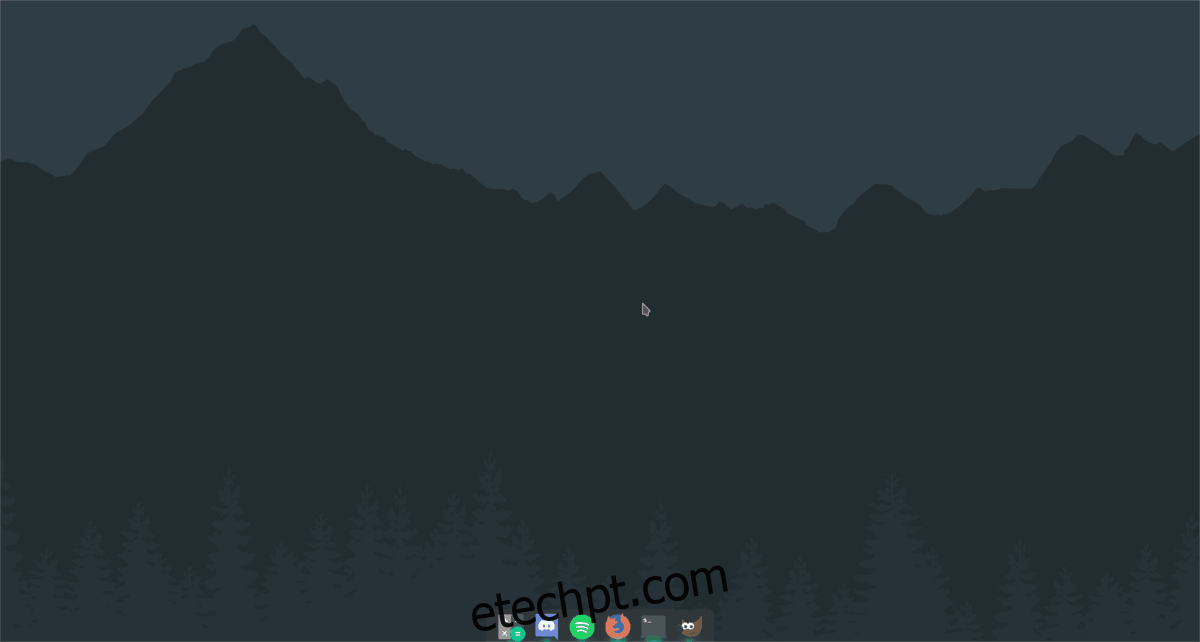
Shade, também criado por Ken Harkey, é um tema com visual escuro e elegante, que lembra a estética do macOS. Ele se diferencia do Paperterial por não ter influência do design Material, mas ainda assim oferece um visual sofisticado e moderno.
O Shade possui uma versão clara chamada “Anti-Shade”, igualmente elegante e inspirada no Mac. Você pode encontrar o Anti-Shade aqui.
3. Float
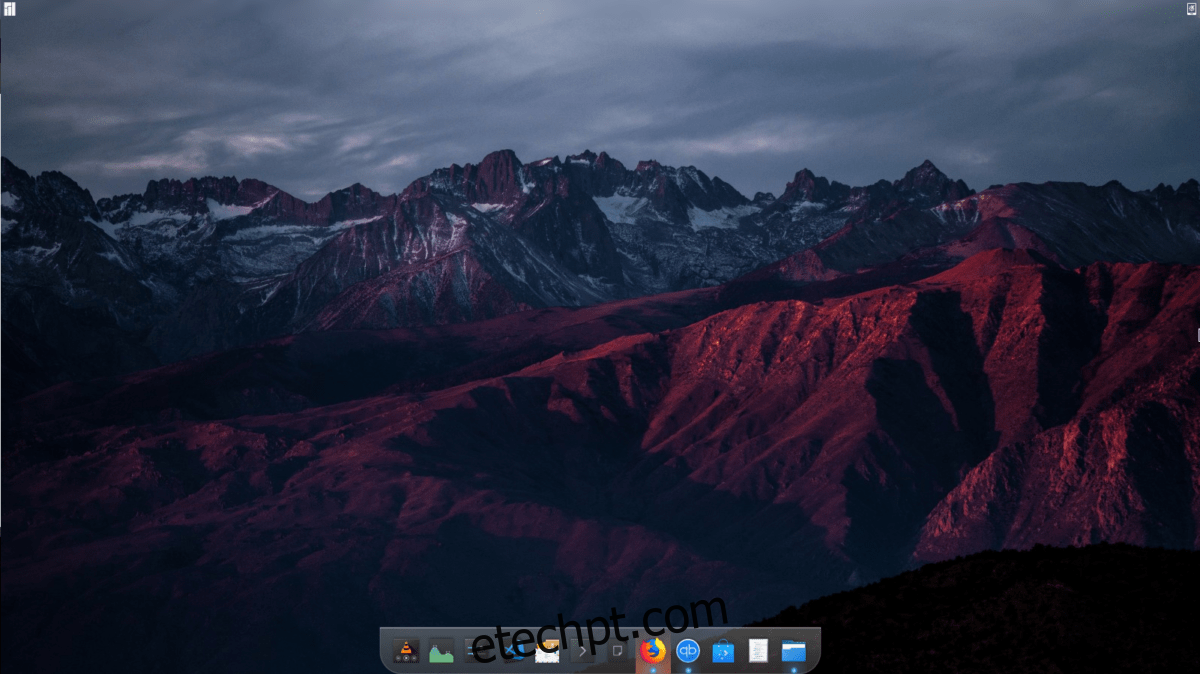
Embora o visual “vidro” esteja em declínio, o tema Float o revive, trazendo uma aparência transparente que remete ao Windows 7. Se você sente falta de um painel translúcido, este tema é perfeito para você!
4. Mojave
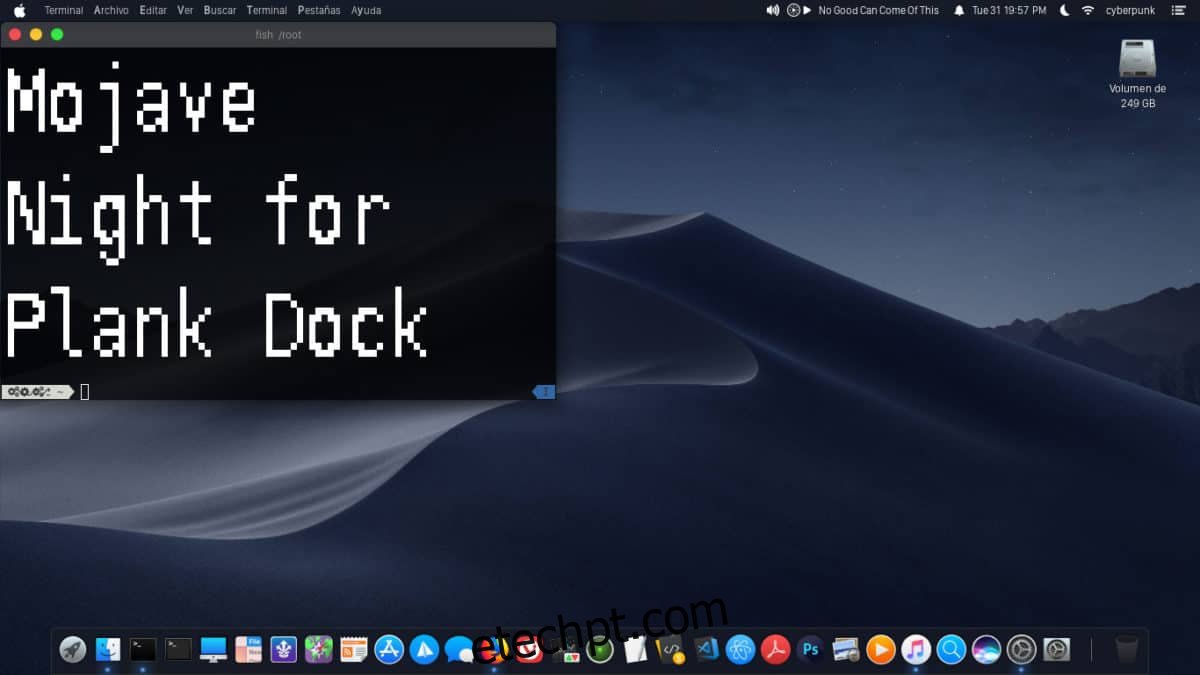
Não podemos falar de temas para Linux sem mencionar a Apple. O Mojave é um tema para Plank que se inspira no design do macOS, trazendo o visual característico da interface da Apple para o seu dock.
Para uma experiência visual ainda melhor, use o Mojave com um tema de ícones do macOS, como o La Capitaine. Saiba mais sobre o tema neste link.
5. Foggy Dock
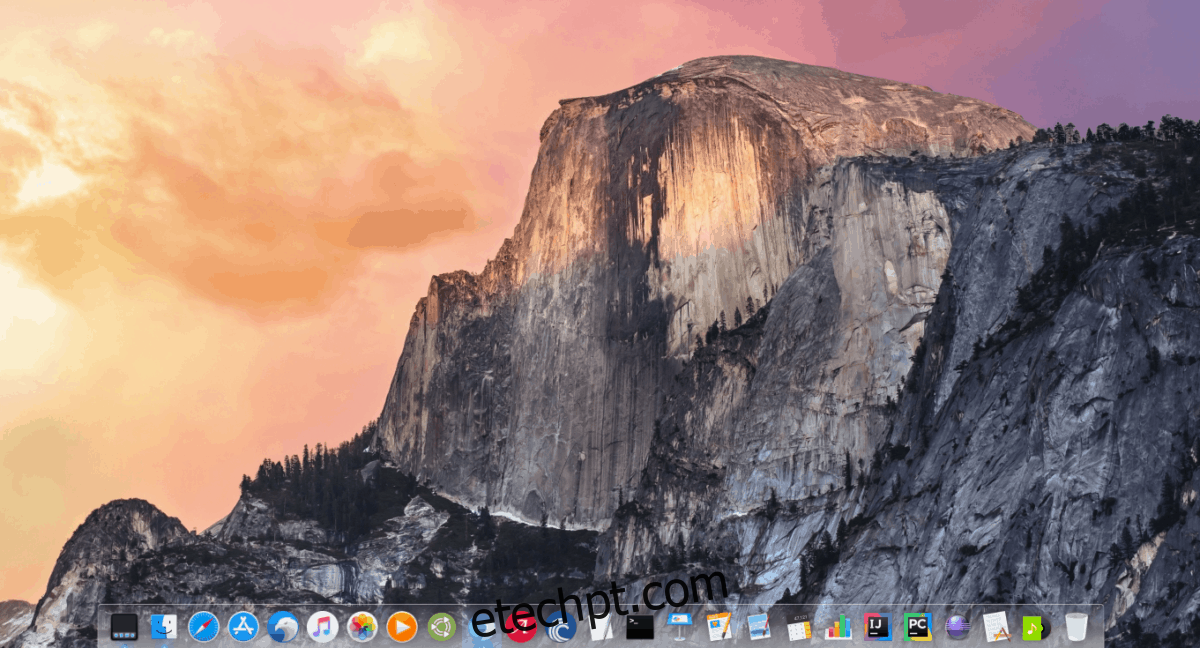
Foggy Dock é um tema original e transparente para Plank. Embora não tenha uma influência de design específica, ele se encaixa perfeitamente em setups Linux que imitam o macOS, agradando aos fãs da Apple.
Quer experimentar o Foggy Dock? Você pode baixá-lo no site Gnome-look!
6. Frost
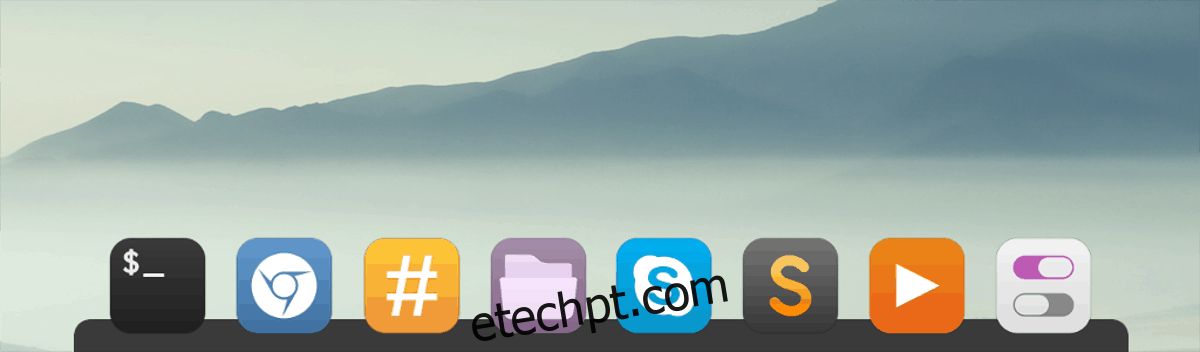
Frost é um tema escuro para Plank, ideal para quem não busca a aparência do macOS ou o design Material, mas deseja um visual elegante e bem definido para o seu dock.
Este tema é simples e bonito, e você pode baixá-lo no Gnome-look.
7. Dax
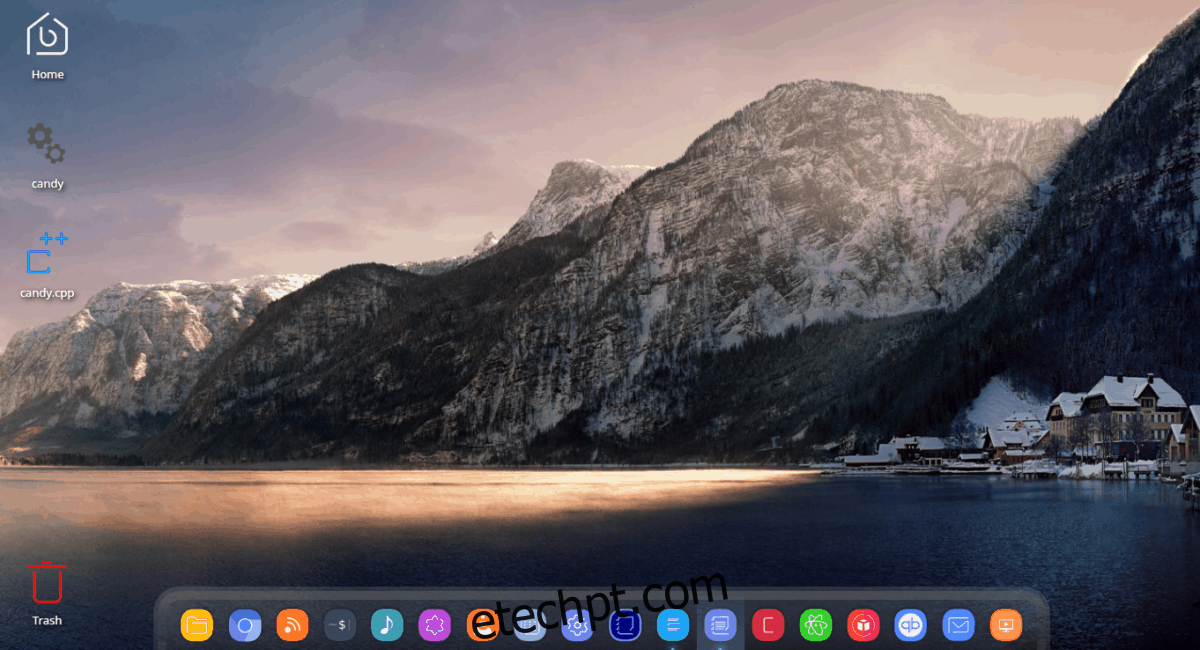
O tema Dax é uma opção original e transparente para o Plank. Ele possui um design “flat” que não se inspira no Google nem em outras tendências atuais, oferecendo um visual único e limpo. Se você precisa de um tema transparente e com boa aparência, o Dax é uma excelente escolha.
Como Instalar Temas para Plank
Os temas para Plank não são instalados da mesma forma que temas GTK ou QT tradicionais. Eles exigem um processo de configuração manual.
O primeiro passo é verificar se a pasta de temas do Plank já existe no seu sistema. Para isso, execute o seguinte comando no terminal:
cd ~/.local/share/plank/themes
Se o terminal não mudar para essa pasta, significa que ela não existe e você precisará criá-la. Use o seguinte comando no terminal:
mkdir -p ~/.local/share/plank/themes
Em seguida, vá para a pasta “Downloads” usando o comando `cd ~/Downloads`. Lá, você precisará extrair o arquivo do tema. Lembre-se que os temas podem vir em formato Zip ou Tar.
Extraindo Temas em Formato Zip
cd ~/Downloads
unzip nome-do-arquivo-do-tema.zip
Extraindo Temas em Formato TarGZ
cd ~/Downloads
tar -zxvf nome-do-arquivo-do-tema.tar.gz
Extraindo Temas em Formato TarXZ
cd ~/Downloads
tar -xvf nome-do-arquivo-do-tema.tar.xz
Movendo os Arquivos do Tema
Após extrair os arquivos do tema, você precisará movê-los para a pasta de temas do Plank. Use o seguinte comando no terminal:
cd ~/Downloads
mv nome-da-pasta-do-tema ~/.local/share/plank/themes
Atenção: Certifique-se de mover a pasta correta do tema, e não uma pasta que contém a pasta do tema.
Ativando o Tema
Após instalar o tema, você precisa ativá-lo. Para isso, clique com o botão direito em um espaço vazio do dock (não em um ícone de aplicativo). No menu que aparecer, clique em “Preferências”.
Dica: Se o menu não aparecer, pressione Alt + F2 e execute o comando `plank –preferences`.
Na janela de Preferências, procure o menu suspenso “Tema” e selecione o tema que você instalou. Pronto! Seu novo tema do Plank está ativo.